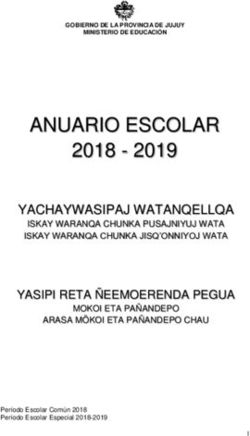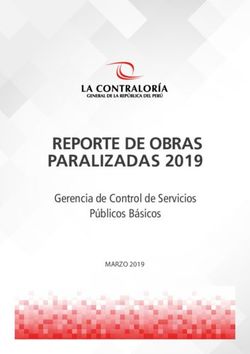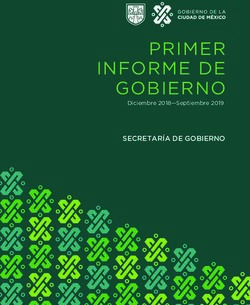Tutorial SumatraPDF - Contenedor Digital
←
→
Transcripción del contenido de la página
Si su navegador no muestra la página correctamente, lea el contenido de la página a continuación
Tutorial SumatraPDF
Programa lector de documentos PDF.
COLECCIÓN DE APLICACIONES GRATUITAS PARA CONTEXTOS EDUCATIVOS
Plan Integral de Educación Digital
Gerencia Operativa de Incorporación de Tecnologías (InTec)
Ministerio de Educación del Gobierno de la Ciudad de Buenos Aires
26-02-2021Prólogo
Este tutorial se enmarca dentro de los lineamientos del Plan Integral de Educación
Digital (PIED) del Ministerio de Educación del Gobierno de la Ciudad Autónoma de
Buenos Aires que busca integrar los procesos de enseñanza y de aprendizaje de
las instituciones educativas a la cultura digital.
Uno de los objetivos del PIED es “fomentar el conocimiento y la apropiación crítica
de las Tecnologías de la Información y de la Comunicación (TIC) en la comunidad
educativa y en la sociedad en general”.
Cada una de las aplicaciones que forman parte de este banco de recursos son he-
rramientas que, utilizándolas de forma creativa, permiten aprender y jugar en en-
tornos digitales. El juego es una poderosa fuente de motivación para los alumnos
y favorece la construcción del saber. Todas las aplicaciones son de uso libre y pue-
den descargarse gratuitamente de Internet e instalarse en cualquier computadora.
De esta manera, se promueve la igualdad de oportunidades y posibilidades para
que todos puedan acceder a herramientas que desarrollen la creatividad.
En cada uno de los tutoriales se presentan “consideraciones pedagógicas” que
funcionan como disparadores pero que no deben limitar a los usuarios a explorar
y desarrollar sus propios usos educativos.
La aplicación de este tutorial no constituye por sí misma una propuesta pedagógi-
ca. Su funcionalidad cobra sentido cuando se integra a una actividad. Cada docen-
te o persona que quiera utilizar estos recursos podrá construir su propio recorrido.
Ministerio de Educación del Gobierno de la Ciudad de Buenos Aires 2
26-02-2021SumatraPDF
Índice
¿Qué es? ...........................................................................................................4
Requerimientos técnicos.............................................................................4
Consideraciones pedagógicas ..................................................................4
Nociones básicas............................................................................................4
Acceder al programa ................................................... 4
Barra de herramientas ................................................. 5
Paso a paso .....................................................................................................6
Abrir un archivo ............................................................. 6
Visualizar un documento ......................................... 6
Ampliar/Reducir la visualización ............................ 9
Realizar una búsqueda en el documento ............ 10
Copiar texto .................................................................... 10
Imprimir un documento ............................................. 12
Enlaces de interés ........................................................................................ 13
Ministerio de Educación del Gobierno de la Ciudad de Buenos Aires 3
26-02-2021SumatraPDF
¿Qué es?
Sumatra PDF es un programa lector de documentos PDF que se encuentra instalado
en los equipos del Plan S@rmiento BA. Está diseñado para ser portable, es decir
cuenta con un solo archivo que puede ejecutarse desde una memoria USB.
Requerimientos técnicos
• Puede utilizarse bajo el sistema operativo Windows.
• No requiere acceso a internet.
• Se diferencia de otros visores, como el de Adobe, en que ocupa poco espacio y
consume pocos recursos.
• URL de la aplicación: http://blog.kowalczyk.info/software/sumatrapdf/
Consideraciones pedagógicas
Nivel: todos.
Áreas sugeridas: todas
SumatraPDF permite abrir archivos en formatos .pdf, ePUB, MOBI, CHM, XPS,
DjVu, CBZ y CBR. Es muy apropiado para la lectura de materiales que se
encuentran en formato PDF como los tutoriales de los programas o distintas
actividades que se encuentran en internet.
Nociones básicas
ffAcceder al programa
El programa se encuentra instalado en las netbooks y notebooks del Plan
S@rmiento BA. Se puede acceder desde el menú Inicio - Todos los programas –
Complementos - SumatraPDF.
La siguiente imagen corresponde a la ventana inicial del programa SumatraPDF
(sin abrir un archivo).
Ministerio de Educación del Gobierno de la Ciudad de Buenos Aires 4
26-02-2021SumatraPDF
ffBarra de herramientas
La barra de herramientas del programa cuenta con las siguientes acciones:
5
1 2 3 4 6 7
1. Abrir: acceso al cuadro de diálogo Abrir que permite la búsqueda de documentos
en el equipo.
2. Página a/b: a es la página actual y b es la cantidad total de páginas del documento.
3. Página anterior/Página siguiente.
4. Ajustar el ancho de página y mostrar las páginas de forma continua.
5. Ajustar a una sola página.
6. Alejar Zoom / Acercar Zoom.
7. Buscar.
Ministerio de Educación del Gobierno de la Ciudad de Buenos Aires 5
26-02-2021SumatraPDF
Paso a paso
ffAbrir un archivo
Los archivos PDF pueden ser abiertos pulsando dos veces sobre ellos o eligiendo
del menú Archivo la opción Abrir.
ffVisualizar un documento
El programa cuenta con distintas opciones de vista que se pueden combinar con
la opción Mostrar páginas continuamente del menú Ver.
Ministerio de Educación del Gobierno de la Ciudad de Buenos Aires 6
26-02-2021SumatraPDF
1
2
1. Vista de páginas
Página única.
Ministerio de Educación del Gobierno de la Ciudad de Buenos Aires 7
26-02-2021SumatraPDF
Página doble.
Vista de libro.
2. Rotar páginas
Girar a la izquierda
Girar a la derecha
Ministerio de Educación del Gobierno de la Ciudad de Buenos Aires 8
26-02-2021SumatraPDF
ffAmpliar/Reducir la visualización
Se puede ampliar o reducir la visualización de la página desde el menú Zoom
seleccionando el porcentaje de visualización.
Ministerio de Educación del Gobierno de la Ciudad de Buenos Aires 9
26-02-2021SumatraPDF
También puede ampliarse o reducirse utilizando los botones Alejar Zoom o
Acercar Zoom de la barra de herramientas.
ffRealizar una búsqueda en el documento
El programa cuenta con la opción para buscar palabras/frases en el documento
desde la barra de herramientas.
Escribir en el cuadro Buscar la palabra a ubicar en el documento. Luego presionar
la flecha Buscar Siguiente. Mostrará en pantalla la coincidencia seleccionada.
ffCopiar texto
SumatraPDF permite seleccionar texto del archivo PDF y luego pegarlo en otro
documento. En primer lugar seleccionar el texto.
Ministerio de Educación del Gobierno de la Ciudad de Buenos Aires 10
26-02-2021SumatraPDF
Luego elegir del menú Ver la opción Copiar Selección o presionar la
combinación de teclas CTRL + C.
A continuación pegarlo en el documento deseado con las órdenes Pegar.
Ministerio de Educación del Gobierno de la Ciudad de Buenos Aires 11
26-02-2021SumatraPDF
ffImprimir un documento
Los documentos pueden imprimirse utilizando del menú Archivo la opción
Imprimir.
Se abrirá un cuadro de diálogo donde seleccionar la impresora, la cantidad de
copias y las páginas que se necesitan imprimir.
Ministerio de Educación del Gobierno de la Ciudad de Buenos Aires 12
26-02-2021SumatraPDF
Enlaces de interés
Sitio oicial: http://blog.kowalczyk.info/software/sumatrapdf/
Ministerio de Educación del Gobierno de la Ciudad de Buenos Aires 13
26-02-2021Contacto:
ayuda.pedagogico.digital@bue.edu.ar
Esta obra se encuentra bajo una Licencia Attribution-NonCommercial-ShareAlike 2.5 Argentina de Creative Com-
mons. Para más información visite http://creativecommons.org/licenses/by-nc-sa/2.5/ar/
Ministerio de Educación del Gobierno de la Ciudad de Buenos Aires
26-02-2021Ministerio de Educación del Gobierno de la Ciudad de Buenos Aires
26-02-2021También puede leer